■ 編集担当Aさんは...
編集担当Aさんは作成した文書をHTML化、
サーバにUploadし、メールでBさんに校正を依頼します。
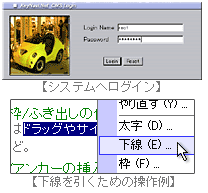
文書作成は使用ソフトのHTML出力を利用する、
或いはCMSの機能を利用するなど。
メール送信はブラウザ上から直接行うことも可能です。
■ 校正担当Bさんは...
校正担当Bさんは修正が必要な部分に下線を引いたり注釈を加えます。
終ったら校正終了との旨、Aさんに知らせます。
必要な作業は右クリックで表示されるメニューから行えます。
例えば下線を引くには右図のように該当部をマウスドラッグして選択後、
右クリックで表示されるメニューから「下線」を選びます。
■ 下線/太字/枠/ふき出しの作成
枠やふき出しはドラッグやサイズの変更が可能。
右図のように画像内の特定箇所を直接指定することもできます。
■ リンク/画像/アンカーの挿入
■ メール送信
現在のURLを本文に含む形でメールソフトを起動。
受け取った人はURLリンクをクリックするだけでページに移動できます。
またブラウザ上でメールを作成してそのまま送信することも可能で
校正作業をブラウザ上のみで完結できます。
■ WebブラウザのみでOK
特別なソフトやプラグインが不要、WebブラウザのみでOK。
パスワードさえ控えておけば出先のPCからも利用可能。

Windows版InternetExplorer5.5以上に対応。
お客さんに校正してもらう時もソフトを買ってもらう必要がありません。
また扱うのは通常のWebページなので起動も速いです。
■ ページの任意位置をURLで指定できる
ページ内にアンカーを設定できます。
長いページでも修正箇所を直接URLで指定できます。
スクロールして該当箇所を探してもらう必要がありません。

■ KeyNaviが利用可能
自動ナビや拡大縮小などKeyNaviが提供する機能を使うことが出来ます。